win11笔记本一联网网络就卡怎么办
时间:2025-02-08 20:12:43 276浏览 收藏
在IT行业这个发展更新速度很快的行业,只有不停止的学习,才不会被行业所淘汰。如果你是文章学习者,那么本文《win11笔记本一联网网络就卡怎么办》就很适合你!本篇内容主要包括##content_title##,希望对大家的知识积累有所帮助,助力实战开发!
Win11笔记本联网卡顿?轻松解决网络延迟问题!本文提供三种方法,助您快速修复Win11系统下笔记本电脑联网卡顿的困扰,让您的网络体验流畅如丝。
工具/原料:
- 系统版本:Win11专业版
- 品牌型号:华为MateBook X (示例)
方法一:重新安装网络驱动程序
-
点击开始菜单,打开“设置”。
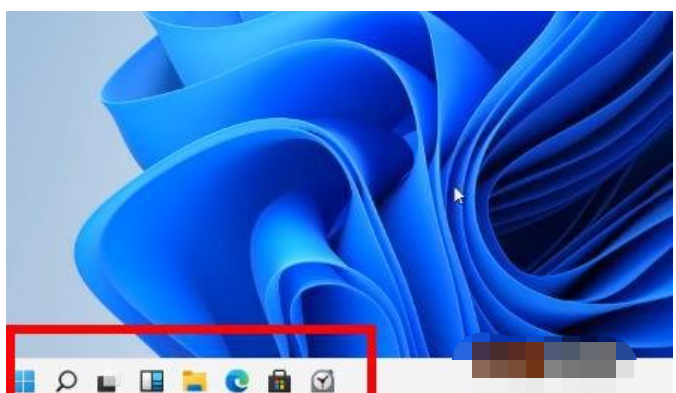
-
选择“蓝牙和设备”,然后点击“设备管理器”。
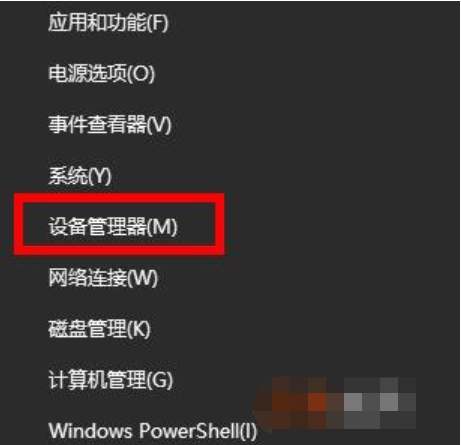
-
展开“网络适配器”,找到您的网络适配器(例如:无线网卡),右键点击“卸载设备”。
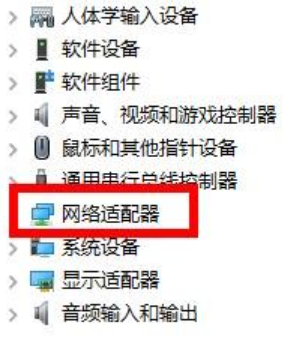
-
卸载完成后,重启电脑。系统会自动重新安装驱动程序。如果未自动安装,请前往电脑厂商官网或驱动下载网站下载并安装最新驱动。
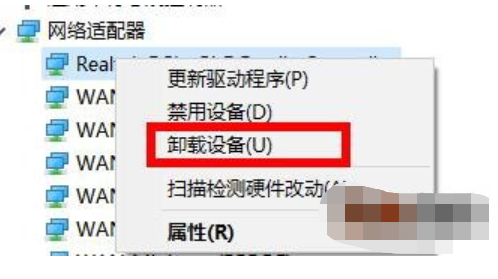
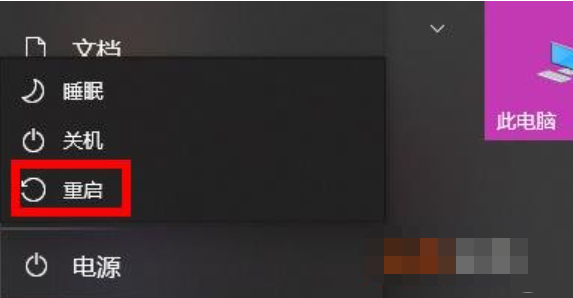
方法二:重置Winsock目录
-
右键点击任务栏,选择“Windows终端(管理员)”运行。
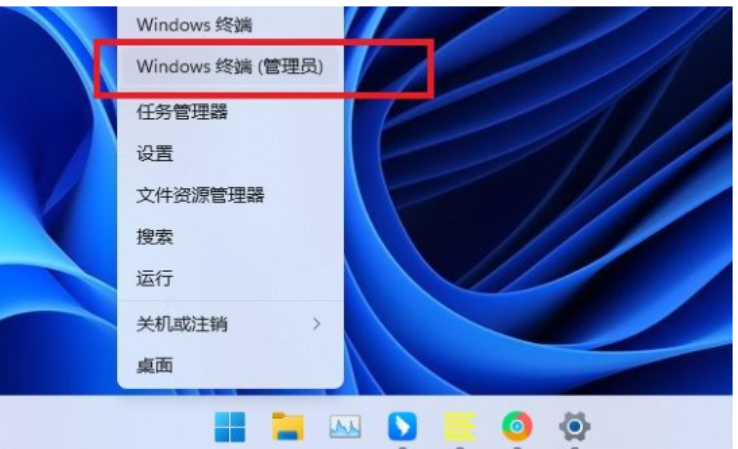
-
在终端窗口中输入命令
netsh winsock reset并按回车键执行。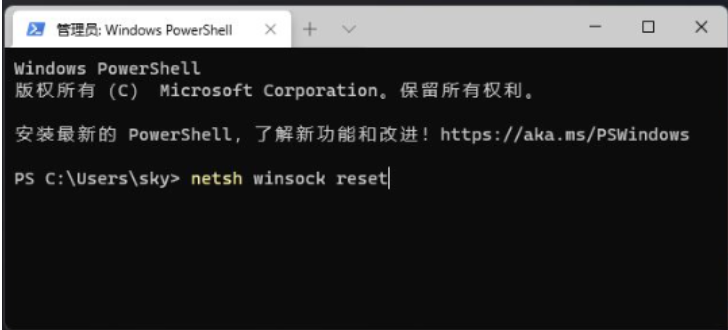
-
重启电脑使更改生效。
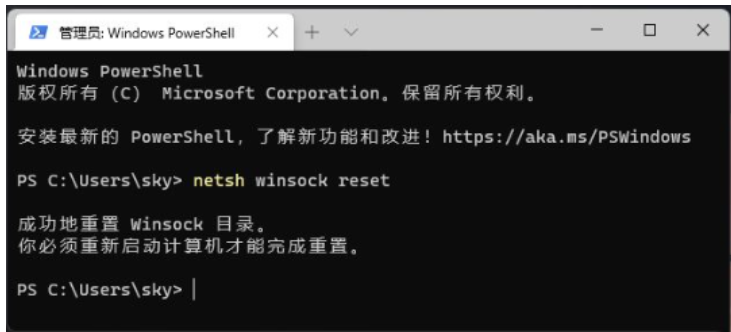
方法三:刷新DNS缓存并重启DNS Client服务
-
按下Win+R组合键打开运行窗口,输入
cmd并按回车键打开命令提示符。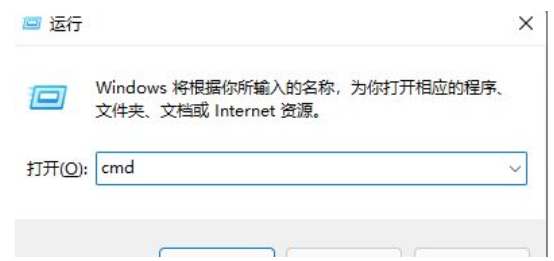
-
依次执行以下命令(每个命令执行后按回车):
ipconfig /flushdns(清除DNS缓存)ipconfig /renew(更新IP地址)ipconfig /registerdns(重新注册DNS名称)
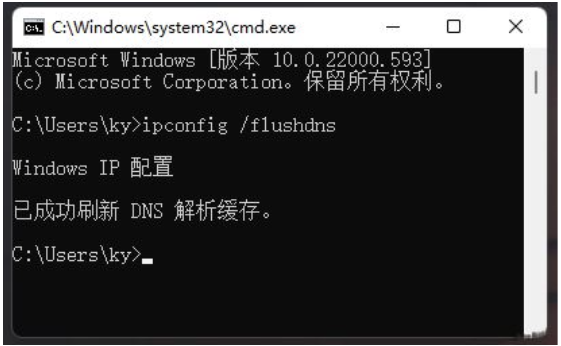
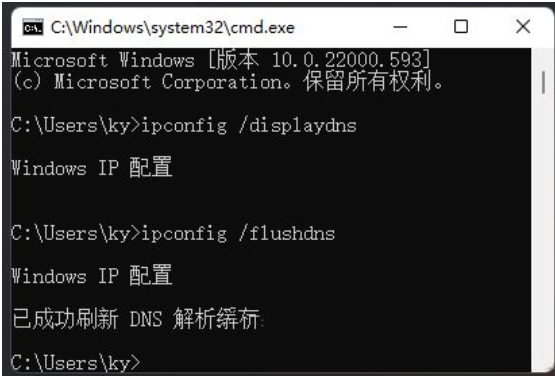
-
如果以上命令执行失败,请打开服务(services.msc),找到“DNS Client”服务,右键点击“重新启动”。
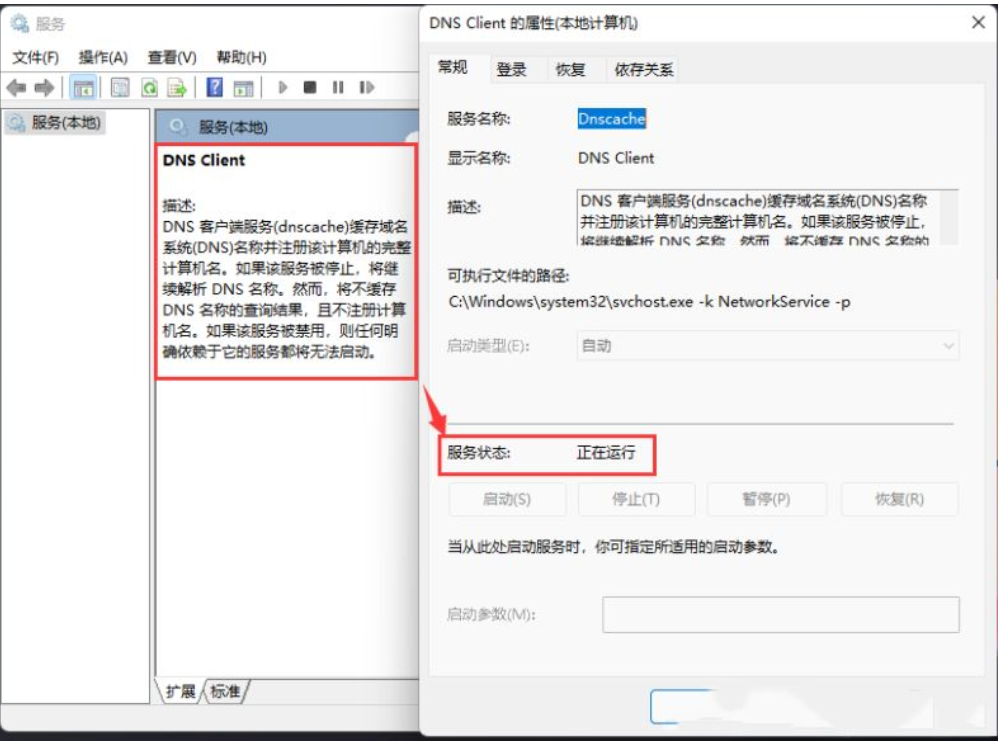
总结:
尝试以上三种方法,逐一排除问题。如果问题仍然存在,建议进一步检查网络连接、路由器设置以及其他可能导致网络卡顿的因素。
到这里,我们也就讲完了《win11笔记本一联网网络就卡怎么办》的内容了。个人认为,基础知识的学习和巩固,是为了更好的将其运用到项目中,欢迎关注golang学习网公众号,带你了解更多关于的知识点!
-
501 收藏
-
501 收藏
-
501 收藏
-
501 收藏
-
501 收藏
-
319 收藏
-
331 收藏
-
123 收藏
-
366 收藏
-
101 收藏
-
358 收藏
-
148 收藏
-
190 收藏
-
317 收藏
-
203 收藏
-
421 收藏
-
203 收藏
-

- 前端进阶之JavaScript设计模式
- 设计模式是开发人员在软件开发过程中面临一般问题时的解决方案,代表了最佳的实践。本课程的主打内容包括JS常见设计模式以及具体应用场景,打造一站式知识长龙服务,适合有JS基础的同学学习。
- 立即学习 543次学习
-

- GO语言核心编程课程
- 本课程采用真实案例,全面具体可落地,从理论到实践,一步一步将GO核心编程技术、编程思想、底层实现融会贯通,使学习者贴近时代脉搏,做IT互联网时代的弄潮儿。
- 立即学习 516次学习
-

- 简单聊聊mysql8与网络通信
- 如有问题加微信:Le-studyg;在课程中,我们将首先介绍MySQL8的新特性,包括性能优化、安全增强、新数据类型等,帮助学生快速熟悉MySQL8的最新功能。接着,我们将深入解析MySQL的网络通信机制,包括协议、连接管理、数据传输等,让
- 立即学习 500次学习
-

- JavaScript正则表达式基础与实战
- 在任何一门编程语言中,正则表达式,都是一项重要的知识,它提供了高效的字符串匹配与捕获机制,可以极大的简化程序设计。
- 立即学习 487次学习
-

- 从零制作响应式网站—Grid布局
- 本系列教程将展示从零制作一个假想的网络科技公司官网,分为导航,轮播,关于我们,成功案例,服务流程,团队介绍,数据部分,公司动态,底部信息等内容区块。网站整体采用CSSGrid布局,支持响应式,有流畅过渡和展现动画。
- 立即学习 485次学习
